1、点击”开始“→”运行“,如图:
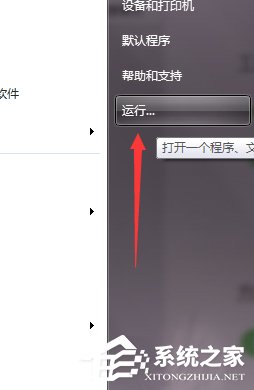
2、在”运行“中输入“regedit”→点击”确定:
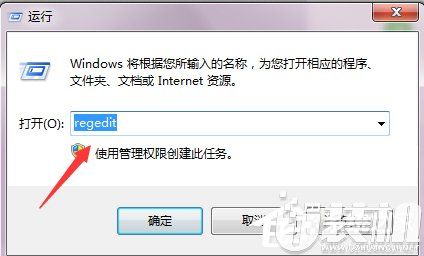
3、定位到“HKEY_CLASSES_ROOT\.exe”项→双击右侧的“(默认)”→确保“数值数据”里的内容是“exefile”(此步骤作用是修改.exe文件关联配置,确保是正确配置信息):
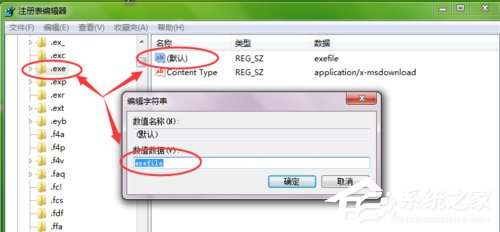
4、 定位到“HKEY_CLASSES_ROOT\exefile\shell\open\command“项。如图:
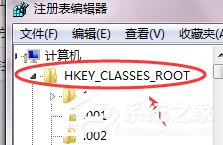
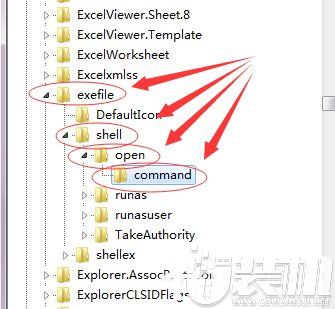
5、command界面,双击右侧的”(默认)“
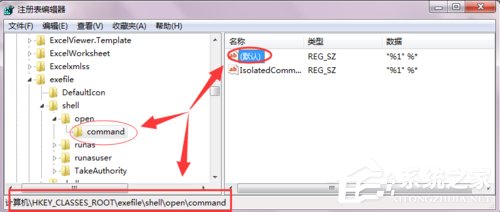
6、查看【数值数据(V)】里的内容是否为【”%1“ %1】(此步骤作用是修改注册表“文件关联”参数信息,确保.exe文件能够被运行);
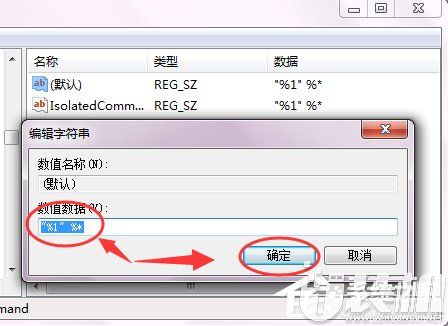
以上就是Win7桌面exe快捷方式无法打开的解决方法,只需简单修改操作表即可正常使用程序。
 枪支俱乐部模拟器正式版
枪支俱乐部模拟器正式版
飞行射击 丨 66.8MB
 下载
下载
 琼崖海南麻将2024最新版
琼崖海南麻将2024最新版
本土手游 丨 88.50 MB
 下载
下载
 模拟停车场安塔利亚正式版
模拟停车场安塔利亚正式版
跑酷竞速 丨 3.36 MB
 下载
下载
 工程高手真实挖掘手机版
工程高手真实挖掘手机版
动作冒险 丨 30.8 MB
 下载
下载
 房生生买房手机版
房生生买房手机版
生活实用 丨 2.75 MB
 下载
下载
 蕲春打拱官方最新版
蕲春打拱官方最新版
本土手游 丨 138.05 MB
 下载
下载
类型:飞行射击 大小:66.8MB
下载类型:跑酷竞速 大小:97.01 MB
下载类型:本土手游 大小:88.50 MB
下载类型:跑酷竞速 大小:3.36 MB
下载优装机下载站(https://www.uzhuangji.net/)版权所有(网站邮箱:gua_niu66@163.com)陕ICP备2024030148号-1
本站资源均收集整理于互联网,其著作权归原作者所有,如果有侵犯您权利的资源,请来信告知,我们将及时撤销相应资源。





